ABB机器人基本操作说明书书(3)
- 格式:doc
- 大小:1.77 MB
- 文档页数:10
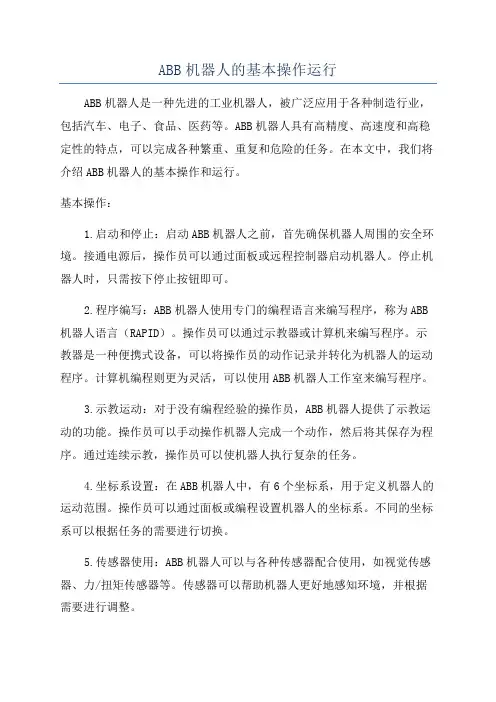
ABB机器人的基本操作运行ABB机器人是一种先进的工业机器人,被广泛应用于各种制造行业,包括汽车、电子、食品、医药等。
ABB机器人具有高精度、高速度和高稳定性的特点,可以完成各种繁重、重复和危险的任务。
在本文中,我们将介绍ABB机器人的基本操作和运行。
基本操作:1.启动和停止:启动ABB机器人之前,首先确保机器人周围的安全环境。
接通电源后,操作员可以通过面板或远程控制器启动机器人。
停止机器人时,只需按下停止按钮即可。
2.程序编写:ABB机器人使用专门的编程语言来编写程序,称为ABB 机器人语言(RAPID)。
操作员可以通过示教器或计算机来编写程序。
示教器是一种便携式设备,可以将操作员的动作记录并转化为机器人的运动程序。
计算机编程则更为灵活,可以使用ABB机器人工作室来编写程序。
3.示教运动:对于没有编程经验的操作员,ABB机器人提供了示教运动的功能。
操作员可以手动操作机器人完成一个动作,然后将其保存为程序。
通过连续示教,操作员可以使机器人执行复杂的任务。
4.坐标系设置:在ABB机器人中,有6个坐标系,用于定义机器人的运动范围。
操作员可以通过面板或编程设置机器人的坐标系。
不同的坐标系可以根据任务的需要进行切换。
5.传感器使用:ABB机器人可以与各种传感器配合使用,如视觉传感器、力/扭矩传感器等。
传感器可以帮助机器人更好地感知环境,并根据需要进行调整。
运行:1.机器人校准:每次启动ABB机器人时,都需要进行校准,以确保机器人在正确的位置。
校准过程主要包括机器人的零位点和坐标系的校准。
2.运动设置:操作员可以设置机器人的运动速度、加速度和减速度等参数。
这些参数可以根据具体任务的需求进行调整。
3.远程控制:ABB机器人可以通过远程控制器进行操作,操作员可以通过远程控制器对机器人进行移动、示教和监控。
4.监控和故障排除:ABB机器人配备了监控系统,可以实时监测机器人的状态和性能。
如果发生故障或异常,机器人会向操作员发送警报,并提供相应的故障排除提示。

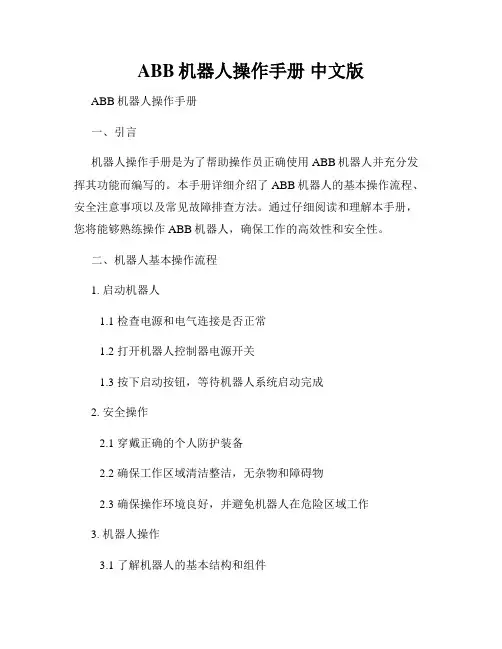
ABB机器人操作手册中文版ABB机器人操作手册一、引言机器人操作手册是为了帮助操作员正确使用ABB机器人并充分发挥其功能而编写的。
本手册详细介绍了ABB机器人的基本操作流程、安全注意事项以及常见故障排查方法。
通过仔细阅读和理解本手册,您将能够熟练操作ABB机器人,确保工作的高效性和安全性。
二、机器人基本操作流程1. 启动机器人1.1 检查电源和电气连接是否正常1.2 打开机器人控制器电源开关1.3 按下启动按钮,等待机器人系统启动完成2. 安全操作2.1 穿戴正确的个人防护装备2.2 确保工作区域清洁整洁,无杂物和障碍物2.3 确保操作环境良好,并避免机器人在危险区域工作3. 机器人操作3.1 了解机器人的基本结构和组件3.2 使用机器人控制器进行精确的运动控制3.3 学习编程语言和指令,以实现各种自动化任务3.4 掌握机器人的手动操作和远程控制方法4. 故障排查和维护4.1 快速识别和解决常见的机器人故障问题4.2 定期检查机器人的机械结构和电气系统4.3 做好机器人的日常维护工作,保持其正常运行状态三、安全注意事项1. 操作员必须接受专业的培训和认证,熟悉机器人的工作原理和操作流程。
2. 操作员必须遵守机器人的操作规范和相关法律法规,确保自身安全和设备安全。
3. 在机器人工作期间,任何人员都不得进入工作区域,以免发生意外。
4. 在机器人操作过程中,严禁随意更改或调整机器人的参数和程序,以免引发故障或事故。
5. 在机器人运行前,必须对机器人及其周围的工作区域进行安全检查,确保无隐患。
四、常见故障排查方法1. 机器人无法启动1.1 检查机器人控制器的电源连接是否正常1.2 检查机器人控制器的开关和按钮是否正确设置和操作2. 机器人无法动作2.1 检查机器人的运动控制面板是否处于正确的模式和状态2.2 检查机器人周围是否有障碍物或阻碍其运动的物体3. 机器人运动异常3.1 检查机器人的传感器和执行器是否正常工作3.2 检查机器人的运动路径和轨迹是否正确五、结语本操作手册旨在帮助操作员更好地理解和使用ABB机器人,并在工作中提高效率和安全性。

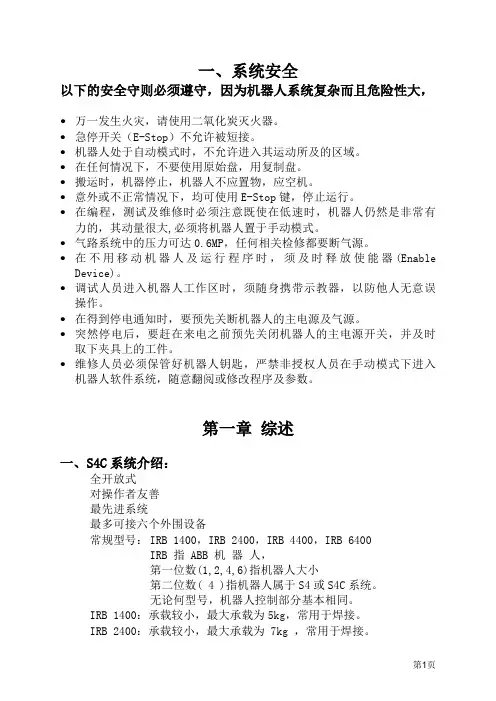
一、系统安全以下的安全守则必须遵守,因为机器人系统复杂而且危险性大,•万一发生火灾,请使用二氧化炭灭火器。
•急停开关(E-Stop)不允许被短接。
•机器人处于自动模式时,不允许进入其运动所及的区域。
•在任何情况下,不要使用原始盘,用复制盘。
•搬运时,机器停止,机器人不应置物,应空机。
•意外或不正常情况下,均可使用E-Stop键,停止运行。
•在编程,测试及维修时必须注意既使在低速时,机器人仍然是非常有力的,其动量很大,必须将机器人置于手动模式。
•气路系统中的压力可达0.6MP,任何相关检修都要断气源。
•在不用移动机器人及运行程序时,须及时释放使能器(Enable Device)。
•调试人员进入机器人工作区时,须随身携带示教器,以防他人无意误操作。
•在得到停电通知时,要预先关断机器人的主电源及气源。
•突然停电后,要赶在来电之前预先关闭机器人的主电源开关,并及时取下夹具上的工件。
•维修人员必须保管好机器人钥匙,严禁非授权人员在手动模式下进入机器人软件系统,随意翻阅或修改程序及参数。
第一章综述一、S4C系统介绍:全开放式对操作者友善最先进系统最多可接六个外围设备常规型号:IRB 1400,IRB 2400,IRB 4400,IRB 6400IRB 指 ABB 机器人,第一位数(1,2,4,6)指机器人大小第二位数( 4 )指机器人属于S4或S4C系统。
无论何型号,机器人控制部分基本相同。
IRB 1400:承载较小,最大承载为5kg,常用于焊接。
IRB 2400:承载较小,最大承载为 7kg ,常用于焊接。
IRB 4400:承载较大,最大承载为60kg 常用于搬运或大范围焊接。
IRB 6400:承载较大,最大承载为200kg,常用于搬运或大范围焊接。
二、机器人组成:机器人由两部分组成:Controller: 控制器。
Manipulator: 机械手。
操作人员通过示教器和操作盘操作机器人。
左边是示教器(Teach Pendant)。
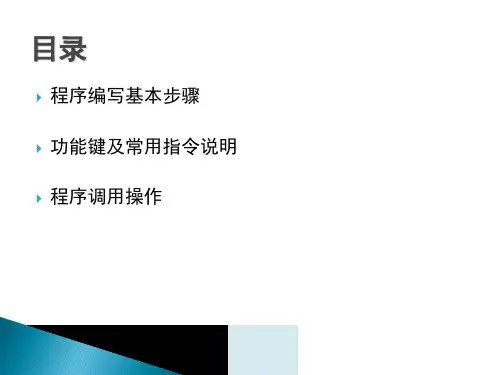

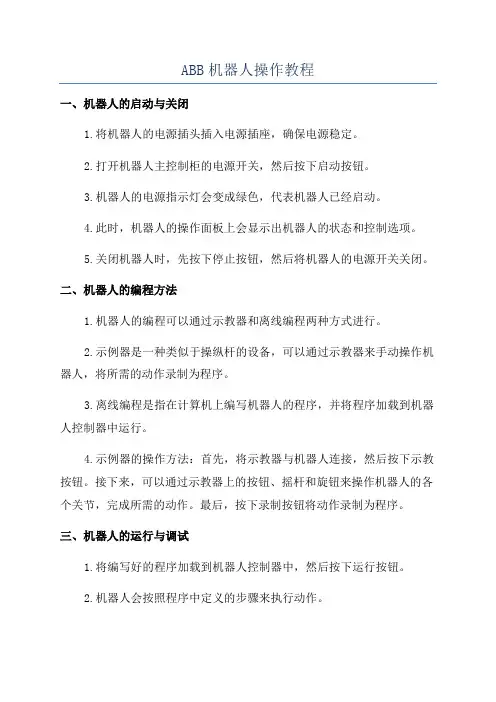
ABB机器人操作教程一、机器人的启动与关闭1.将机器人的电源插头插入电源插座,确保电源稳定。
2.打开机器人主控制柜的电源开关,然后按下启动按钮。
3.机器人的电源指示灯会变成绿色,代表机器人已经启动。
4.此时,机器人的操作面板上会显示出机器人的状态和控制选项。
5.关闭机器人时,先按下停止按钮,然后将机器人的电源开关关闭。
二、机器人的编程方法1.机器人的编程可以通过示教器和离线编程两种方式进行。
2.示例器是一种类似于操纵杆的设备,可以通过示教器来手动操作机器人,将所需的动作录制为程序。
3.离线编程是指在计算机上编写机器人的程序,并将程序加载到机器人控制器中运行。
4.示例器的操作方法:首先,将示教器与机器人连接,然后按下示教按钮。
接下来,可以通过示教器上的按钮、摇杆和旋钮来操作机器人的各个关节,完成所需的动作。
最后,按下录制按钮将动作录制为程序。
三、机器人的运行与调试1.将编写好的程序加载到机器人控制器中,然后按下运行按钮。
2.机器人会按照程序中定义的步骤来执行动作。
3.如果程序中有错误或不符合安全要求的操作,机器人会停止并显示错误信息。
4.在机器人运行过程中,可以使用示教器或控制面板上的按钮来控制机器人的速度、停止或暂停运行。
5.如果在运行过程中发现机器人有异常情况,可以使用示教器或控制面板上的按钮来停止机器人并进行调试。
四、安全注意事项1.在操作机器人时,请保持机器人周围的工作区域清洁和整齐,以确保机器人的正常运行。
2.避免将手或其他物体靠近机器人的工作区域,以免发生意外伤害。
3.在机器人操作过程中,注意观察机器人的运行状态和行为,如果发现异常情况,请及时停止机器人并进行检查和调试。
4.要定期对机器人进行维护和保养,确保机器人的安全性能和工作效果。
五、总结通过本教程的学习,我们了解了ABB机器人的基本操作方法,包括机器人的启动、程序编写和运行等方面。
操作机器人需要注意安全事项,并定期进行维护和保养。
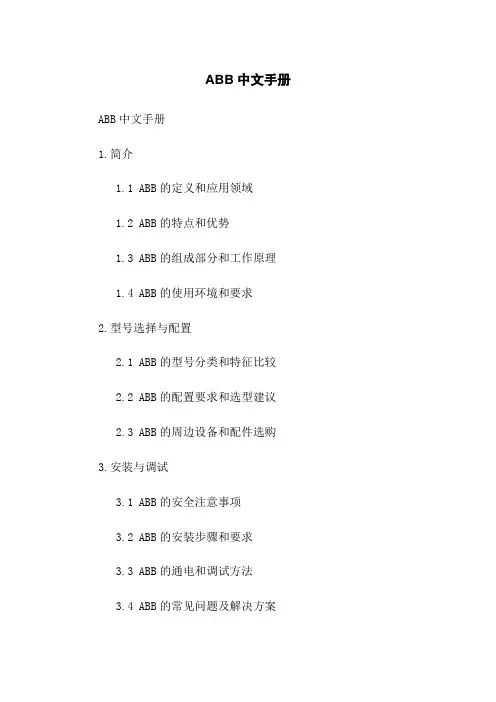
ABB中文手册ABB中文手册1.简介1.1 ABB的定义和应用领域1.2 ABB的特点和优势1.3 ABB的组成部分和工作原理1.4 ABB的使用环境和要求2.型号选择与配置2.1 ABB的型号分类和特征比较2.2 ABB的配置要求和选型建议2.3 ABB的周边设备和配件选购3.安装与调试3.1 ABB的安全注意事项3.2 ABB的安装步骤和要求3.3 ABB的通电和调试方法3.4 ABB的常见问题及解决方案4.编程与控制4.1 ABB的编程语言和软件介绍 4.2 ABB的程序编写和编辑步骤 4.3 ABB的运动控制和路径规划4.4 ABB的示教和模拟操作5.运行与维护5.1 ABB的启动和停机流程5.2 ABB的日常运行操作5.3 ABB的故障诊断和排除5.4 ABB的维护保养和定期检查6.安全规范及法律要求6.1 ABB的安全操作规范6.2 ABB的安全设备和防护措施 6.3 ABB的相关法律法规介绍6.4 ABB的责任及违法风险分析7.附件7.1 ABB技术参数表7.2 ABB安装示意图7.3 ABB故障排除流程图7.4 ABB维护记录表法律名词及注释:- :根据《产品安全要求》(GB/T 23200-2008)定义,是一种基于计算机技术、控制技术等原理,能够代替人们完成一系列工作的自动化装置。
- 安全注意事项:指在操作、维护和维修过程中,必须遵守的规定和安全措施,以确保人员和设备的安全。
- 示例图:为了更好地说明文档中的操作步骤和设备配置,文档中会包含一些示意图,仅供参考和理解,具体情况以实际操作为准。
本文档涉及附件:附件1:ABB技术参数表附件2:ABB安装示意图附件3:ABB故障排除流程图附件4:ABB维护记录表。
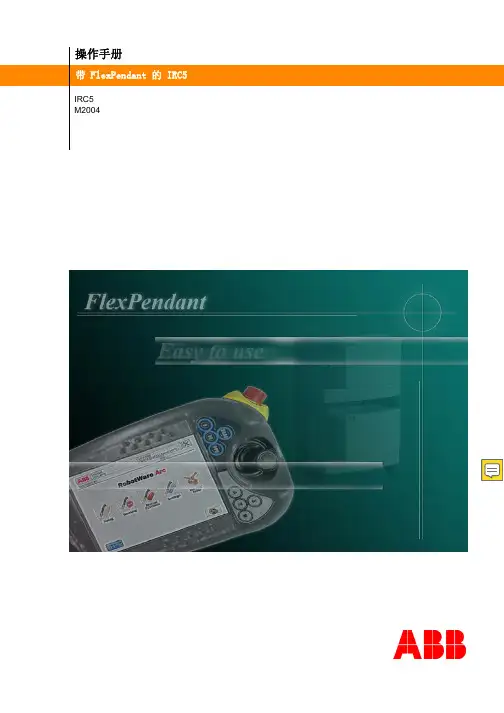

ABB机器人基本操作说明嘿,朋友!今天咱们来聊聊 ABB 机器人的基本操作。
这玩意儿可神奇了,就像一个超级聪明的小伙伴,只要你懂得怎么跟它交流,它就能帮你完成好多厉害的任务。
先来说说怎么启动这个小家伙。
你得找到它的电源按钮,轻轻一按,就像唤醒一个沉睡的勇士。
然后,在操作面板上,会有各种各样的指示灯和按钮,别被它们吓住,咱们一个一个来认识。
比如说,有个按钮是控制它的手臂运动速度的。
这就好比你骑自行车,速度快了容易摔,速度慢了又着急。
所以得根据具体的任务,调整到合适的速度。
我记得有一次,我在操作的时候,速度调太快了,结果机器人的手臂差点撞到旁边的东西,把我吓了一跳!从那以后,我每次都会特别小心地调整速度。
再说说编程这一块。
ABB 机器人的编程其实没有想象中那么难。
就像是搭积木一样,把一个个指令组合起来。
比如说,让它从 A 点移动到 B 点,再做一个抓取的动作,然后放到 C 点。
每个动作都有对应的指令代码,你只需要按照顺序输入就行。
还有哦,ABB 机器人的精度非常高。
有一回,我让它去拿一个小零件,要求精确到毫米级别。
结果,它真的分毫不差地完成了任务,那精准的样子简直让人惊叹!操作 ABB 机器人的时候,一定要注意安全。
它的力量可不小,如果不小心碰到人,那可就麻烦了。
所以,在操作区域周围,要设置好防护栏,贴上明显的警示标志。
另外,日常的维护也很重要。
要定期检查它的零部件有没有磨损,线路有没有松动。
就像我们要定期体检一样,保证它能一直健健康康地工作。
总之,操作 ABB 机器人虽然有点小复杂,但只要你用心去学,多练习,很快就能和它成为默契的好搭档,让它为你的工作带来大大的便利!相信我,一旦你掌握了它的基本操作,你会发现一个全新的精彩世界!。
ABB机器人简单操作指南1 机器人主要由以下两部分组成控制柜机械手控制柜和机械手之间由两条电缆连接可以用示教器或位于控制柜上的操作盘来控制机械手,见下图2 机械手下图显示了机械手上不同的轴的可移动的方向3 控制柜下图显示了控制柜的主要部分示教器操作盘主开关驱动磁盘4 操作盘下图描述了操作盘的功能电机开按钮及指示灯操作模式选择开关急停,如果按下请拉出来工作时间计数器,显示机械手的工作时间电机开在电机开状态,机器人的电机被激活,Motors On按钮保持常亮。
常亮准备执行程序快速闪烁(4Hz)机器人没有校准或选择计数器没有更新。
电机已经打开.慢速闪烁(1Hz)一个保护停机被激活,电机关闭.工作模式自动(生产模式)在这个模式下,当运行准备就绪后,不能用控制杆手动移动机器人工作模式手动减速运行(程序模式)在机器人工作区域里面对其编程时候.也用于在电机关状态设置机器人。
工作模式手动全速(选择,测试模式)用来在全速情况下运行程序急停当按下按钮时,无论机器人处于什么状态都立即停止。
要重新启动需将按钮恢复工作时间计数器显示机械手工作的时间5 示教器见下图控制运行使能设备显示屏控制杆急停按钮手动慢速运行:打开手动慢速运行窗口编程:打开编程及测试窗口输入/输出:打开输入输出窗口,用来手动操作输入输出信号其它:打开其它窗口如系统参数,维护,生产及文件管理窗口.停止:停止程序执行对比度: 调节显示屏的对比度菜单键:按下后显示包含各种命令的菜单功能键:按下后直接选择各种命令动作单元:按下后手动慢速运行机器人或其它机械元件动作形式: 按下后选择怎样手动慢速运行机器人,再定位或直线动作形式:轴-轴移动。
1=轴1-3, 2=轴4-6增加:增加手动慢速运行开/关列表:按下后将指针从一个窗口移到另一个窗口(通常由双画线分开)返回/翻页:按下翻页或返回上级菜单删除:删除选中的参数确认:按下输入数据上下键:上下移动指针左右键:左右移动指针编程键:怎样定义这些键,见第10章,系统参数-示教器5。
实用标准文案
精彩文档
ABB机器人基本操作说明书
一.认识机器人的示教器和电气柜基本按钮作用
图1——机器人示教器
图2——机器人电器柜
电气柜的总电源开关,图示状态为开启,逆时针转
就是关闭。每次断电长时间不是用的话建议关闭此
急停按钮当出现紧急状况时可按下此按钮机器人就会
立刻停止,当需要恢复按钮时只需顺时针转动即可。
上电按钮及上电指示灯,当将机器人切换到自动状态时,在
示教器上点击确定后还需要按下这个按钮机器人才会进入
自动运行状态
机器人运行状态切换旋钮,左边的为自动运行,中间的为手
动限速运行,右侧为手动全速运行(此状态在不允许操作人
员选用)。
实用标准文案
精彩文档
图3——示教器上的使能按钮
这个示教器侧面的使能按钮是在手动示教时需要机器人动作时要一直按住的。它有三个
档分别对应:不握住、适当力度握住、大力握住。其中只有在适当力度握住时才会起作用,
此时电器柜上的上电指示灯会常亮,否则会是闪烁状态。
图4——示教器的正确握法
实用标准文案
精彩文档
示教器界面上操作人员需要用到的几个按钮
图5——示教器按钮界面
右下角指示的含义
线性增量开 1-3轴增量开 4-6轴增量开
重定位增量开 增量开 增量关
图6——示教器右下角图示
紧急停止按钮,同图2
示教器旋钮
切换到线性或重定位状态(回原点必须用线性)
切换到单轴运动时在1-3轴和4-6轴间来回切换
增量开关按钮手动操作时一定要打开增量
手动运行程序时这些按钮分别为上一步、下一
步、暂停、自动运行。
实用标准文案
精彩文档
如何选择工具坐标工件坐标
1、打开手动操作界面如下
2、点击坐标系
3、选择要用的坐标点击确认
实用标准文案
精彩文档
如何调整增量大小和手动状态下的机器人速度
1、点击下图箭头标记处
2、点击箭头处设置增量大小
实用标准文案
精彩文档
3、点击箭头处进行手动运行速度设置
实用标准文案
精彩文档
如何进入想要调试的程序
1、打开程序编辑器
2、点击调试选择pp移至例行程序
实用标准文案
精彩文档
3、选择需要进入的程序然后确认
实用标准文案
精彩文档
机器人意外停止后如何回原点
1、机器人打到手动状态。
2、打开增量选择合适的增量大小(建议选择中),再打开手动运行速度选项选择25%。
3、选择工具坐标按住示教器使能按钮用示教器旋钮控制机器人沿着刀具方向退到夹具外。
(时刻观察机器人运动方向,以免旋钮旋转反向机器人反向运动压坏模具或刀具)
4、选择工件坐标用旋钮将机器人退到安全区域。
5、在示教器菜单界面选择程序编辑器。
6、点击调试选择PP移至例行程序,选择home()。手握住示教器使能按钮待上电开关常
亮点击示教器上自动运行按钮,等到机器人回到原点。(时刻观察机器人是否与周围事物碰
撞如果有立即松开示教器使能按钮,将机器人操作到安全区域再次运行home()程序。)
7、待故障排除后将机器人电器柜钥匙打到自动运行状态,示教器上点击确认后按下电器柜
上上电开关即可。
实用标准文案
精彩文档
焊接深度的调整
1、找到需要调整的焊点,确认焊点是哪个模具的第几把刀加工第几个焊点。
2、根据上面的的信息去在程序里找到相应的焊接程序。例如:上述焊点为2号模具左边焊
件的1刀第四焊点,那么可以打开程序编辑器,选择调试,选择PP移至例行程序,选择
MoldType2zuo1dao()找到语句 MoveL reltool (MoldType2zuo1daoa4,0,0,0), v30, fine,
tool0\WObj:=wanjao;。然后修改标红的那个的零位置的数字,需要加深多少就在原有的数
字上面加上多少。(是在原来的基础上加上需要加的深度,单位为毫米)
注:一号刀的焊点用的是a作为前缀,二号刀用的是b作为前缀,修改时一点要看清楚。